s50
Windows11に対応しないPCにインストールする方法.
注意:Windows11に非対応のPCにインストールする場合は自己責任で実行してください。
s51
インストール準備.
必要なもの.
インストール用USBメモリ(8Gb以上)、USBフラッシュドライブ作成ソフトRufus、Windows10アップデートソフト、Windows11のインストールディスク イメージ (ISO)が必要です。
Rufusのダウンロード、インストール.
下記のサイトよりRufusをダウンロードしてPCにインストールしておきます。
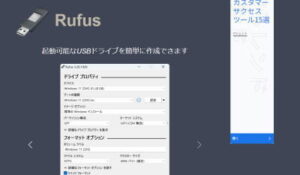 s52
s52
Windows10アップデートソフトをダウンロード、実行.
Windows 10 2022 更新 l バージョン 22H2をダウンロードしてインストールします。
下記のサイトで「今すぐアップデート」をクリックします。
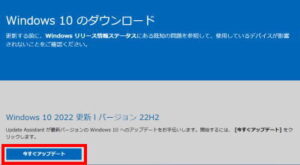 s53
s53
「Windows10Upgrade9252.exe」をダウンロードし、実行して最新の状態にします。(アップデートに時間がかかる場合があります。)
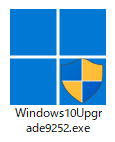 s54
s54
Windows11のダウンロード.
下記のサイトで下部にある「Windows11ディスク イメージ (ISO)」を選択し、「ダウンロード」をクリックします。
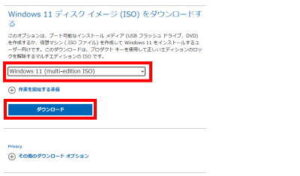 s55
s55
言語の選択で「日本語」を選択して「確認」をクリックします。
 s56
s56
「64-bit ダウンロード」をクリックしてダウンロードします。
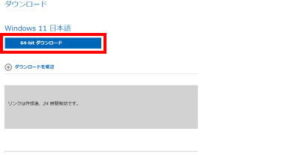 s57
s57
Windows11のUSBフラッシュドライブ作成.
USBメモリをPCに刺してRufusを起動します。
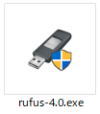 s58
s58
「選択」をクリックします。
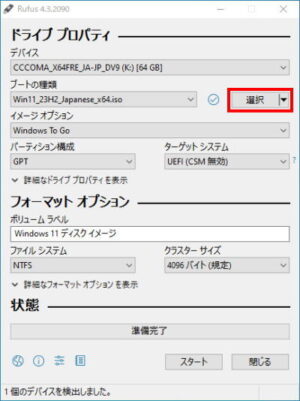 s59
s59
「Windows11イメージファイル」を選択し、「開く」をクリックします。
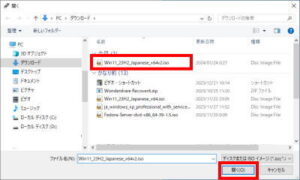 s60
s60
「スタート」をクリックします。
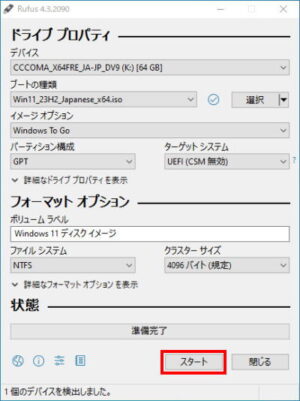 s61
s61
全てを選択し「OK」をクリックします。
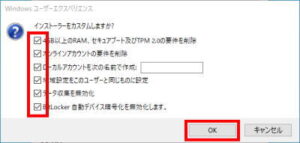 s62
s62
「OK」をクリックすると書き込みがスタートします。
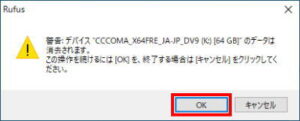 s63
s63
Windows11をインストール.
USBフラッシュドライブを開き「setup.exe」をクリックします。
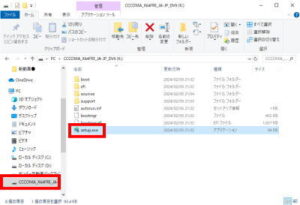 s64
s64
「次へ」をクリックします。
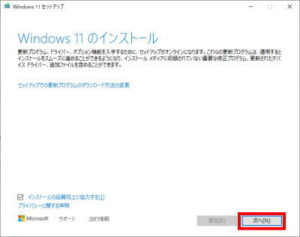 s65
s65
「同意する」をクリックします。
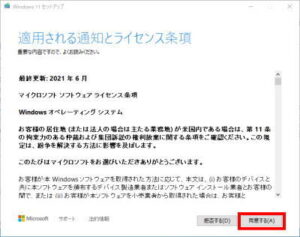 s66
s66
「インストール」をクリックします。
(インストールにはかなり時間がかかります。パソコンを使用しない時間帯にインストールすることをお勧めします。)
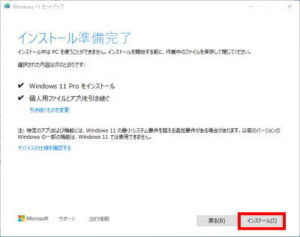 s67
s67
インストールが完了すると下記の画面になります。

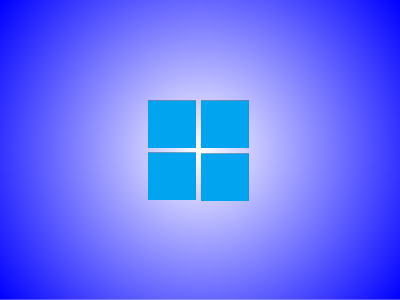
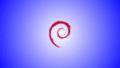

コメント